- Aprire una vista di pianta o 3D.
- Fare clic su
 (Muro: Architettonico).
(Muro: Architettonico). - Scheda Architettura
 gruppo Costruisci
gruppo Costruisci menu a discesa Muro
menu a discesa Muro
 (Muro: Architettonico)
(Muro: Architettonico) - Scheda Struttura
 gruppo Struttura
gruppo Struttura menu a discesa Muro
menu a discesa Muro
 (Muro: architettonico)
(Muro: architettonico)
Come selezionare questa opzione
- Scheda Architettura
- Selezionare un tipo di facciata continua dal menu a discesa Selettore di tipo.
- Per creare un muro con griglie di facciata continua orizzontali e verticali, specificare le proprietà Layout orizzontale e Layout verticale per il tipo di muro.
Per ulteriori informazioni, vedere Layout dell'elemento di facciata continua basato sul tipo.
Attenzione: È possibile spostare griglie di facciata continua automatiche solo a condizione che vengano rese indipendenti. Per eseguire questa operazione, selezionare una griglia di facciata continua e nella Tavolozza Proprietà, in Altro, selezionare Indipendente per Associazione di tipi. In alternativa, è possibile selezionare la griglia e fare clic sull'icona della puntina da disegno. Se una griglia automatica è indipendente, la relativa posizione resta fissa se si ridimensiona il muro o si modifica il layout della griglia utilizzando le proprietà del tipo della facciata continua. Questo parametro consente di definire la posizione di alcune griglie dopo la creazione di una spaziatura uniforme nella griglia. Se la griglia è stata posizionata sulla facciata continua, non verrà inclusa nel calcolo del layout della griglia. - Creare il muro utilizzando uno dei seguenti metodi:
- Disegna il muro: lo strumento Linea è attivo per default. Se lo strumento non è attivo, fare clic sulla scheda Modifica | Posiziona muro
 gruppo Disegna
gruppo Disegna
 (Linea) o selezionare un altro strumento di disegno. Per ulteriori informazioni, vedere GUID-83EAC46D-EF41-484A-8EBC-ADB8C41DECF3.htm#WSAD9B9E21C4998E1D125B27CFC55C0E72F-7931.
(Linea) o selezionare un altro strumento di disegno. Per ulteriori informazioni, vedere GUID-83EAC46D-EF41-484A-8EBC-ADB8C41DECF3.htm#WSAD9B9E21C4998E1D125B27CFC55C0E72F-7931. Quando si disegna un muro, è possibile impostarne rapidamente la lunghezza immettendo un valore e utilizzare le quote interattive. Per ulteriori informazioni, vedere Quote interattive.
Per invertire l'orientamento del muro rispetto alla linea di ubicazione, premere la barra spaziatrice durante il disegno. L'operazione è valida per tutti gli strumenti di disegno, ad esempio rettangoli, cerchi e archi passanti per tre punti.
- Seleziona linee (
 ): consente di selezionare linee esistenti che possono essere linee del modello o bordi di elementi, quali tetti, pannelli di facciata continua e altri muri.
): consente di selezionare linee esistenti che possono essere linee del modello o bordi di elementi, quali tetti, pannelli di facciata continua e altri muri.
Per uscire dallo strumento Muro, premere due volte ESC.
- Disegna il muro: lo strumento Linea è attivo per default. Se lo strumento non è attivo, fare clic sulla scheda Modifica | Posiziona muro
- Per modificare il tipo di un pannello, procedere nel modo seguente:
- Aprire un prospetto o una vista in cui sono visibili i pannelli della facciata continua.
- Selezionare un pannello.
Posizionare il cursore sul bordo di un pannello e premere TAB finché il pannello non viene selezionato. Verificare eventuali informazioni visualizzate sulla barra di stato e selezionarla.
- Selezionare il tipo di pannello desiderato dal menu a discesa Selettore di tipo.
- Se è stata disegnata una facciata continua senza griglie automatiche (Layout dell'elemento di facciata continua basato sul tipo), è possibile aggiungere le griglie manualmente. Per ulteriori informazioni, vedere Aggiunta di griglie di facciata continua.
- Se il progetto lo richiede, aggiungere montanti alle griglie.
Per ulteriori informazioni, vedere Posizionamento di montanti.
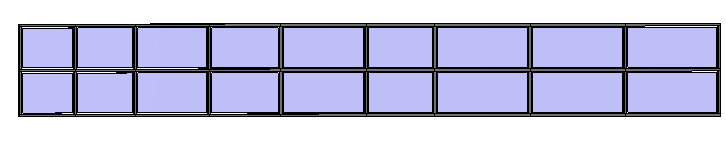
Facciata continua completata